电脑是我们日常工作和生活中不可或缺的工具,在我们放松身心,听音乐时,如果遇到声音虚化的问题,无疑会严重影响听觉体验。本文将详细讲解电脑放音乐声音虚化现...
2025-04-07 2 怎么办
在现今的多媒体时代,无论是进行网络直播还是视频会议,良好的声音质量都是非常关键的。不过,许多用户在使用手机或电脑进行直播时,可能会遇到声音设置不当的问题,这会影响到直播或视频通话的质量。当遇到手机或电脑直播声音设置不正确时,我们应当如何解决呢?接下来,本文将深入分析问题的原因,并提供一步步的解决方案。
我们需要分辨出声音设置不当的具体表现形式。问题可能包括但不限于:
麦克风音量过小或过大
音频回声或噪音过大
声音间断或延迟
音量调节功能不工作
当你在直播或通话中遇到以上任何一种情况时,就需要调整声音设置了。下面,将具体指导你如何一一解决这些问题。

1.检查外部麦克风设置
请确认你的手机已经连接了外部麦克风,并且麦克风本身功能正常。
进入手机的声音设置,查找“硬件输出”或“麦克风”选项,并确认选择的是正确的设备。
2.调整麦克风增强功能
在声音设置中,寻找“麦克风增强”、“噪声抑制”或“立体声混合”等选项,并进行适当的调节。如果你在户外或嘈杂的环境中,可以开启噪声抑制功能。
3.检查应用程序内声音设置
不同的直播或通讯应用程序可能都有自己的声音设置选项,如“自定义声音”或“音频”标签页。
进入应用程序的设置,确保输入输出设备选择正确,同时调节音量大小至合适水平。
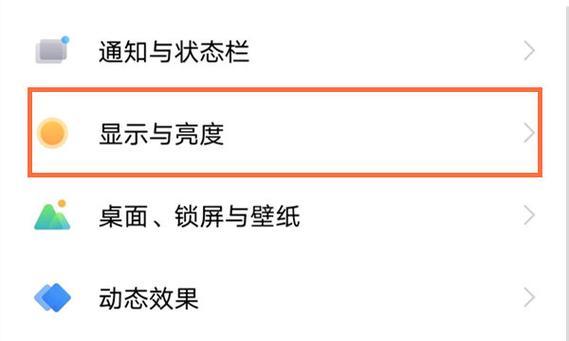
1.检查音频输入设备设置
在电脑的“声音”设置中,查看音频输入部分。确认麦克风或外接设备是被正确识别的,并且是被选为默认设备。
如果有多个音频输入选项,请测试每一个以确定哪一个最适合你当前的直播环境。
2.调整录音设备属性
右键点击系统托盘区域的音量图标,选择“录音设备”或“从这里打开声音设置”。找到你的麦克风设备,右键并选择“属性”。
在麦克风属性窗口中,你可以调整“级别”来设置输入音量,使用“增强”选项来减少噪音。如果你需要美化声音,还可以尝试调整“语音”选项卡中的按钮。
3.应用特定效果或插件
使用第三方音频处理软件,如AdobeAudition或OBSStudio来添加音频效果和优化声音质量。
在这些应用中,你可以使用均衡器、压缩器和其他高级设置来进一步改善声音。
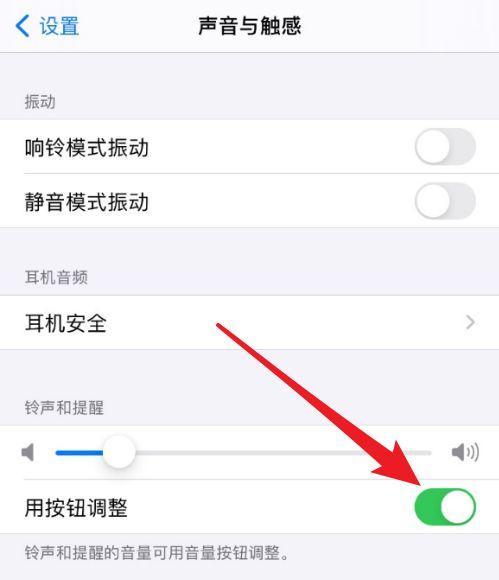
问题一:声音延迟
解决方案:检查你的电脑或手机的系统资源是否足够,以及是否安装了最新的驱动程序或固件。有时网络延迟也可能导致声音延迟,确保网络连接稳定且带宽充足。
问题二:声音间断或卡顿
解决方案:确保你的电脑或手机的CPU和内存资源没有被其他应用程序占用太多;关闭不必要的程序和服务,或升级你的硬件。
问题三:音量调节无效
解决方案:确保没有其他软件正在控制声音调节,比如声音增强软件或操作系统本身的设置。尝试重新启动应用程序或设备。
选择合适的位置:确保麦克风远离电脑的扬声器或其他电子设备,避免引起回声和反馈。
使用防震支架:对于桌面麦克风,使用防震支架能够减少由于桌面震动造成的噪音。
使用耳机监听:直接从耳机监听可以更准确地判断声音质量,同时减少延迟。
定期清理麦克风:灰尘和其他异物可能会影响声音的清晰度,定期清理是必要的。
对于主播和视频会议参与者来说,声音设置的正确与否直接影响到直播或通话的体验。通过上述步骤,你可以针对性地调整手机或电脑的声音设置,以获得最佳的声音输出效果。同时,注意观察和解决可能出现的常见问题,并利用优化技巧进一步提升声音质量。在了解并实践了正确的设置方法后,相信你的直播或网络会议会更加流畅、专业。
标签: 怎么办
版权声明:本文内容由互联网用户自发贡献,该文观点仅代表作者本人。本站仅提供信息存储空间服务,不拥有所有权,不承担相关法律责任。如发现本站有涉嫌抄袭侵权/违法违规的内容, 请发送邮件至 3561739510@qq.com 举报,一经查实,本站将立刻删除。
相关文章

电脑是我们日常工作和生活中不可或缺的工具,在我们放松身心,听音乐时,如果遇到声音虚化的问题,无疑会严重影响听觉体验。本文将详细讲解电脑放音乐声音虚化现...
2025-04-07 2 怎么办
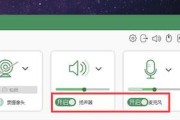
当您使用惠普电脑进行屏幕录制时,遇到声音无法打开的问题可能会令人沮丧。幸运的是,通过一系列的步骤,您通常可以解决这个问题。接下来,我们将逐步引导您了解...
2025-04-06 3 怎么办

在日常使用电脑过程中,突然遇到没有声音的情况可能会让用户感到困惑和不便。遇到这类问题时,通常无需过于担心,因为大部分情况下,问题都能通过简单的步骤快速...
2025-04-05 4 怎么办

我们生活在一个被触摸屏设备包围的时代,从智能手机到平板电脑,再到现在越来越多的笔记本电脑也配备了触屏功能。随着技术的进步,越来越多的电脑用户希望通过简...
2025-04-05 3 怎么办
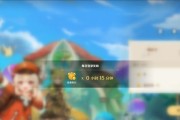
在游戏的世界里,声音是营造沉浸式体验的关键元素之一。当您在电脑上玩《原神》时,若遇到声音问题,无疑会极大影响您的游戏体验。本文将为您提供一系列解决方案...
2025-04-04 4 怎么办

电脑在日常使用中,右下角的通知区域可能会频繁弹出各种图标,这些通知有时可能是我们不希望看到的,甚至有些图标即便我们尝试去消除,也无法彻底去除。这种情况...
2025-04-02 8 怎么办